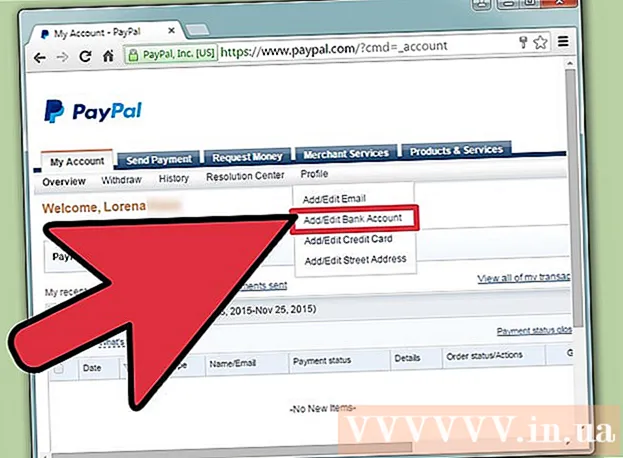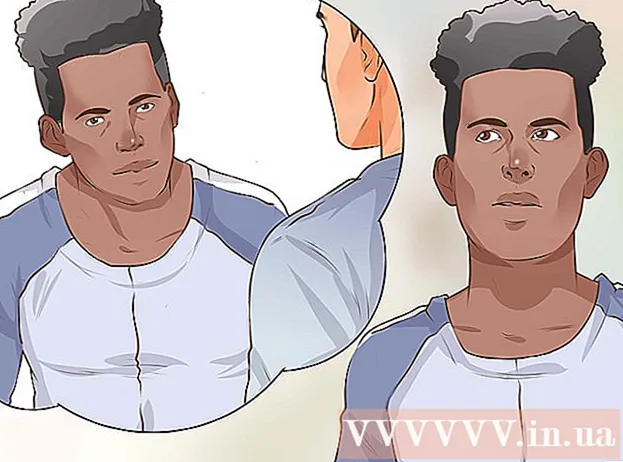Höfundur:
Louise Ward
Sköpunardag:
5 Febrúar 2021
Uppfærsludagsetning:
26 Júní 2024

Efni.
Þessi wikiHow kennir þér hvernig á að hreinsa skyndiminni (skyndiminni) tímabundinna internetskrár sem eru vistaðar af Google Chrome á Chrome skjáborðinu og farsímaforriti.
Skref
Aðferð 1 af 2: Í tölvunni
. Forritið er með rautt, gult, blátt og grænt hnattartákn.
. Pikkaðu á Chrome forritið með rauða, gula, bláa og græna hnattartákninu.

Smelltu á táknið ⋮ efst í hægra horninu á skjánum. Fellivalmynd birtist.
Smelltu á valkostinn Saga (Saga) er í miðjum fellivalmyndinni.

Smellur Hreinsa vafrasögu…. Þessi valkostur með rauðum texta er í neðra vinstra horninu á skjánum.- Á Android þarftu að pikka HREINSA VAFRASÖGU ... annað hvort fyrir ofan eða neðan skjáinn.
Veldu tímabil á Android. Ef þú ert í Android skaltu pikka á valmyndina „Tímabil“ nálægt toppi skjásins og velja síðan Allra tíma af valmyndinni sem birtist.
- Þessi valkostur er sjálfgefinn á iPhone og ekki er hægt að breyta honum.

Athugaðu valkostinn „Skyndimyndir og skrár“ sem staðsettur er á miðjum skjánum. Þessi valkostur eyðir geymslumyndum og vefsíðuskrám og losar þannig um pláss í símanum eða spjaldtölvunni.- Á Android þarftu að pikka fyrst AÐFERÐA efst í hægra horninu á skjánum.
- Þú getur afmerkt restina af valkostunum á þessari síðu ef þú vilt ekki eyða neinum öðrum vafragögnum.
- Ef þú vilt eyða vefsíðugögnum sem eru geymd í skyndiminni vafrans skaltu haka í reitinn „Cookies, Site Data“ (iPhone) eða „Cookies and site data“ (Android).

Smellur Hreinsa vafrasögu. Þetta rauða textatákn er nálægt miðju skjásins.- Á Android þarftu að pikka HREIN gögn í neðra hægra horninu á skjánum.
Smellur Hreinsa vafrasögu þegar beðið er um það. Chrome byrjar að eyða skyndiminni myndum og skrám úr vafranum og minni símans. Ef þú merktir við reitinn „Fótspor, vefsvæðisgögn“ verður skyndiminni og vefsíðuupplýsingum einnig eytt og þú skráir þig út af áður innskráðum síðum.
- Pikkaðu á á Android HREIN (Eyða) þegar valkosturinn birtist.
Ráð
- Að hreinsa skyndiminni vefsíðunnar (annað en skyndiminnið sem geymir tímabundnar skrár) getur hjálpað til við að laga nokkur vandamál þegar vefsíðan hlaðast vitlaust.
Viðvörun
- Ef þú ákveður að hreinsa skyndiminnið á vefsíðunni þinni (svo sem: smákökum og vefsíðuupplýsingum) skráirðu þig af flestum vefsíðum